win10屏保后取消登录界面方法 win10屏保后取消登录界面教程
更新日期:2022-10-31 16:38:59
来源:互联网
win10屏保后取消登录界面方法,用户们可以选择修改组策略下的个性化来进行设置或者是直接的修改注册表,只要新建一个项并命名为 Personalization来进行设置就可以了,那么接下来就让本站来为用户们来仔细的介绍一下win10屏保后取消登录界面教程吧。
win10屏保后取消登录界面教程
1、 修改组策略
按下 Win+R 打开运行窗口,输入 gpedit.msc 后回车。打开组策略窗口后,依次展开计算机配置—管理模板—控制面板—个性化。然后单击选中个性化,选择右边设置栏的不显示锁屏。双击不显示锁屏,在弹出的窗口中勾选已启用并确定。
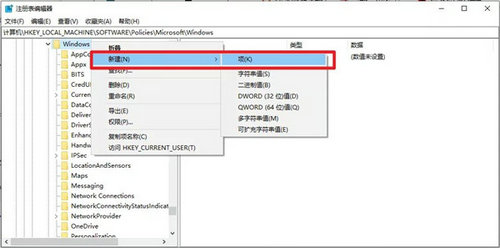
2、 修改注册表
按下Win+R打开运行窗口,输入regedit,按下回车。打开注册表后,依次展开或直接导航到:HKEY_LOCAL_MACHINESOFTWAREPoliciesMicrosoftWindows
右键单击 Windows,新建一个项并命名为 Personalization。
选中 Personalization,在右边窗口新建一个 DWORD(32位)值。
将新建的值命名为 NoLockScreen,然后双击将数值数据改为 1,确定后重启即可。
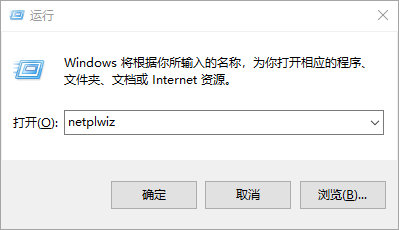
3、跳过登录界面
上面的方法可以跳过锁屏,不能跳过登录界面。
想要开机时间再快 2 秒,试试禁用安全登录。
按下 Win+R 打开运行,输入 netplwiz。
打开后,取消勾选要使用本计算机,用户必须输入用户名和密码。
点击确定后,会弹出自动登录框,验证你的密码。
输入登录密码后确定即可。
操作完成,就可以跳过锁屏登录,直接进入系统桌面了。










